Vous possédez trop d’applications sur l’écran d’accueil de votre Samsung Galaxy A20s et vous souhaitez les organiser un peu. Rassembler les applications en dossier sera réellement plus agréable. Avec cet article, on va vous expliquer comment faire pour créer un nouveau dossier dans votre Samsung Galaxy A20s et regrouper les applications ensemble. Puis vous apprendrez comment faire pour renommer ce nouveau dossier. Dans un deuxième temps vous apprendrez comment faire pour créer un dossier dans le stockage de votre Samsung Galaxy A20s. Pour finir nous allons voir de quelle manière supprimer un dossier que vous avez créé sur l’écran d’accueil.
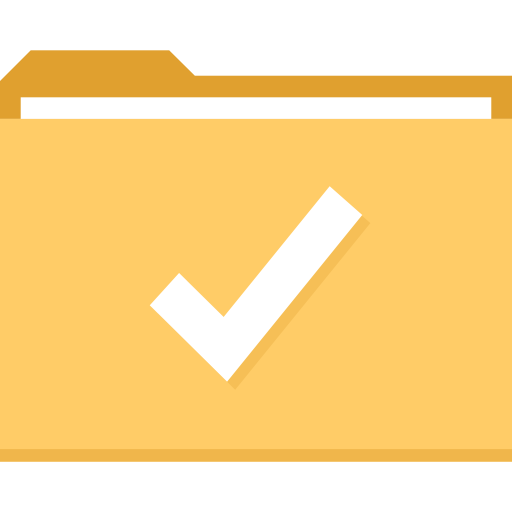
Par quel moyen créer un nouveau dossier d’applications sur Samsung Galaxy A20s?
Toutes les applications seront par défaut présentes sur l’écran d’accueil de votre Samsung Galaxy A20s. Si jamais on dispose de beaucoup d’applications, ces applications pourront vite encombrer l’écran d’accueil. C’est conseillé de regrouper les applications qui s’avèrent être du même intérêt ensemble. Par exemple rassembler les applications de musique ensemble. De cette façon pour créer un nouveau dossier à l’intérieur de votre accueil, suivez le tutoriel suivant:
- Sur l’écran d’accueil de votre Samsung Galaxy A20s, faites un appui long sur une application
- Tout en gardant l’appui, faites glisser l’appli sur une autre application que vous désirez regrouper
- Lâchez une fois que les 2 applications seront regroupées ensemble
Voilà vous avez créer un nouveau dossier sur l’écran d’accueil de votre Samsung Galaxy A20s pour rassembler les 2 applications ensemble.

Pour mettre des nouvelles applications dans ce nouveau dossier, vous avez 2 techniques:
- soit vous cliquez sur le dossier et en bas du dossier, choisissez Ajouter des applications
- soit vous réalisez un appui sur une autre application et vous la glissez au sein du dossier
Par quel moyen renommer ce nouveau dossier d’applications?
Pour renommer le dossier , vous devrez vous rendre dans le nouveau dossier que vous avez conçu. Dès que vous vous trouvez au sein du dossier, vous verrez en haut du dossier la phrase « Entrer le nom du dossier », appuyer dessus. Puis écrivez le nom du dossier et confirmer.
Pour définir la couleur du dossier , cliquez sur le point blanc en haut à droite du dossier et optez pour la couleur du dossier souhaitée.
Supprimer un dossier de l’écran d’accueil
Pour enlever un dossier de l’écran d’accueil de votre Samsung Galaxy A20s, vous avez 2 possibilités.
- La toute première sera de retirer entièrement le dossier: effectuez un appui long sur l’icône du dossier et choisissez Supprimer . Cette option N’effacera pas l’ensemble de vos applications.
- L’autre option sera de sortir chaque application de ce dossier en les glissant en dehors du dossier. Effectuez un appui long sur chaque icône d’application et sortez-là. Quand vous allez avoir sorti l’avant dernière application, le dossier disparaîtra directement. La dernière application présente au sein du dossier va être présente d’office sur l’écran d’accueil.
De quelle manière créer un nouveau dossier dans l’espace de stockage de votre Samsung Galaxy A20s?
Si jamais on parle de créer un dossier, on parle également des dossiers dans l’espace de stockage de votre Samsung Galaxy A20s. En effet, il est possible d’ajouter des dossiers dans votre Samsung Galaxy A20s. Pour créer un nouveau dossier, vous devrez respecter les étapes suivantes :
- Ouvrez le dossier Mes fichiers
- Puis dans l’espace de stockage désiré, soit la carte SD soit l’emplacement interne
- Puis choisissez le menu, représenté par les 3 points
- Puis choisissez Créer dossier
- Puis renommer le nouveau dossier et cliquez sur Créer
Comment faire pour créer un nouveau dossier photos sur Samsung Galaxy A20s?
Votre Samsung Galaxy A20s génère par défaut des albums photos (Caméra, Capture d’écran, Facebook, Instagram,.. ). Mais si vous voulez créer votre propre dossier photos sur votre Samsung Galaxy A20s et choisir ce qu’il comprend, consultez notre article.
Si jamais vous voulez d’autres informations sur votre Samsung Galaxy A20s, nous vous invitons à jeter un oeil sur les tutoriels de la catégorie : Samsung Galaxy A20s.







